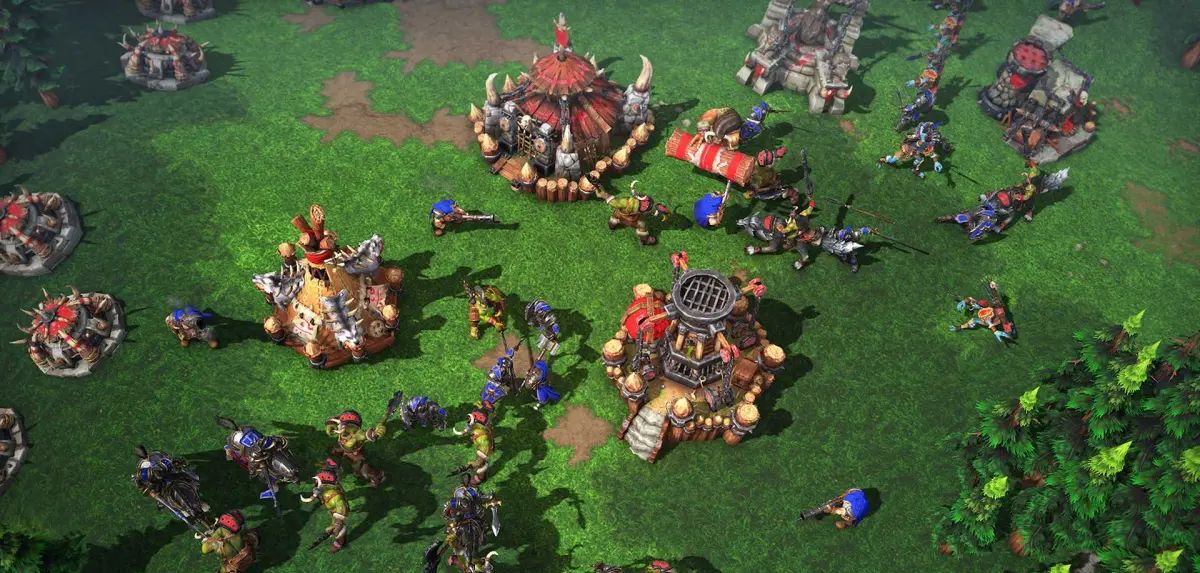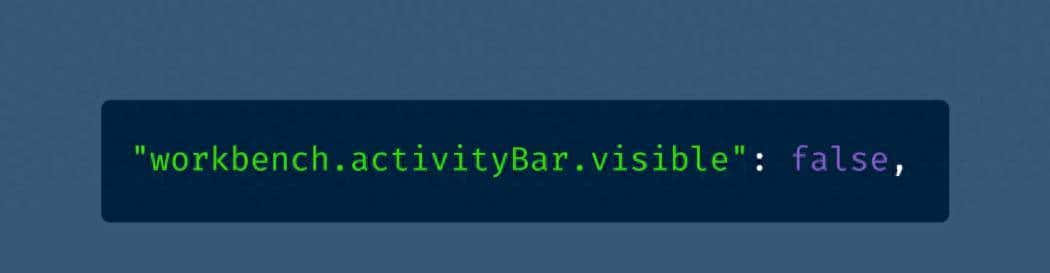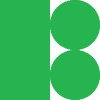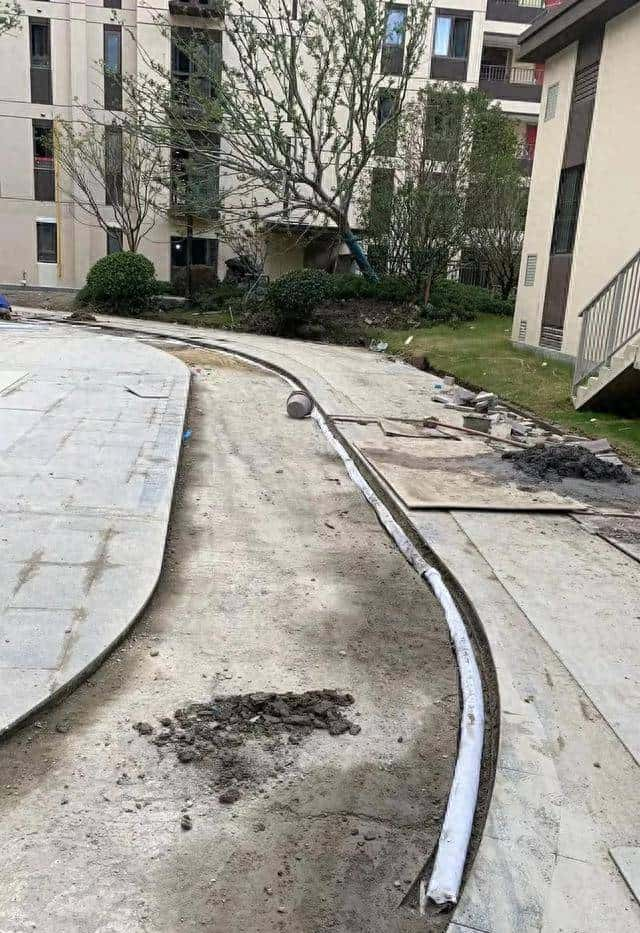PySide6是Qt官方提供的Python绑定库,让你能用Python开发功能强劲、界面美观的跨平台桌面应用程序。
系统与软件要求
在开始安装PySide之前,请确保你的系统满足以下基本要求:
操作系统:Windows (10或更高版本)、Linux (各主流发行版)、macOS (10.13或更高版本)
Python 版本:Python 3.6 或更高版本,注意PySide6 不支持 Python 2。提议使用 Python 3.7 及以上版本以获得更好的兼容性。
包管理工具:pip需要已安装并更新到最新版本。
推荐:使用虚拟环境(如venv或virtualenv)进行项目管理,以避免包依赖冲突。
安装 PySide6
安装PySide6最推荐的方式是使用pip包管理器。
1.使用pip安装:这个命令会自动从Python包索引(PyPI)下载最新版本的PySide6及其所有依赖。
打开你的终端(命令行),运行以下命令:
pip install pyside62.使用国内镜像加速下载:
如果你在国内,直接从PyPI下载可能会比较慢,可以使用国内镜像源来加速,例如清华源:
pip install pyside6 -i https://pypi.tuna.tsinghua.edu.cn/simple3.验证安装:如果成功输出版本号(例如6.0.0),说明PySide6已经正确安装。
安装完成后,可以通过一个简单的命令来验证是否成功,在Python交互环境中输入:
import PySide6
print(PySide6.__version__)在 PyCharm 中配置
配置外部工具(这几个工具可以调用Qt开发工具协助我们快速搭建自己的UI界面):进入File>Settings>Tools>External Tools,点击 + 添加以下工具:
1.Qt Designer:
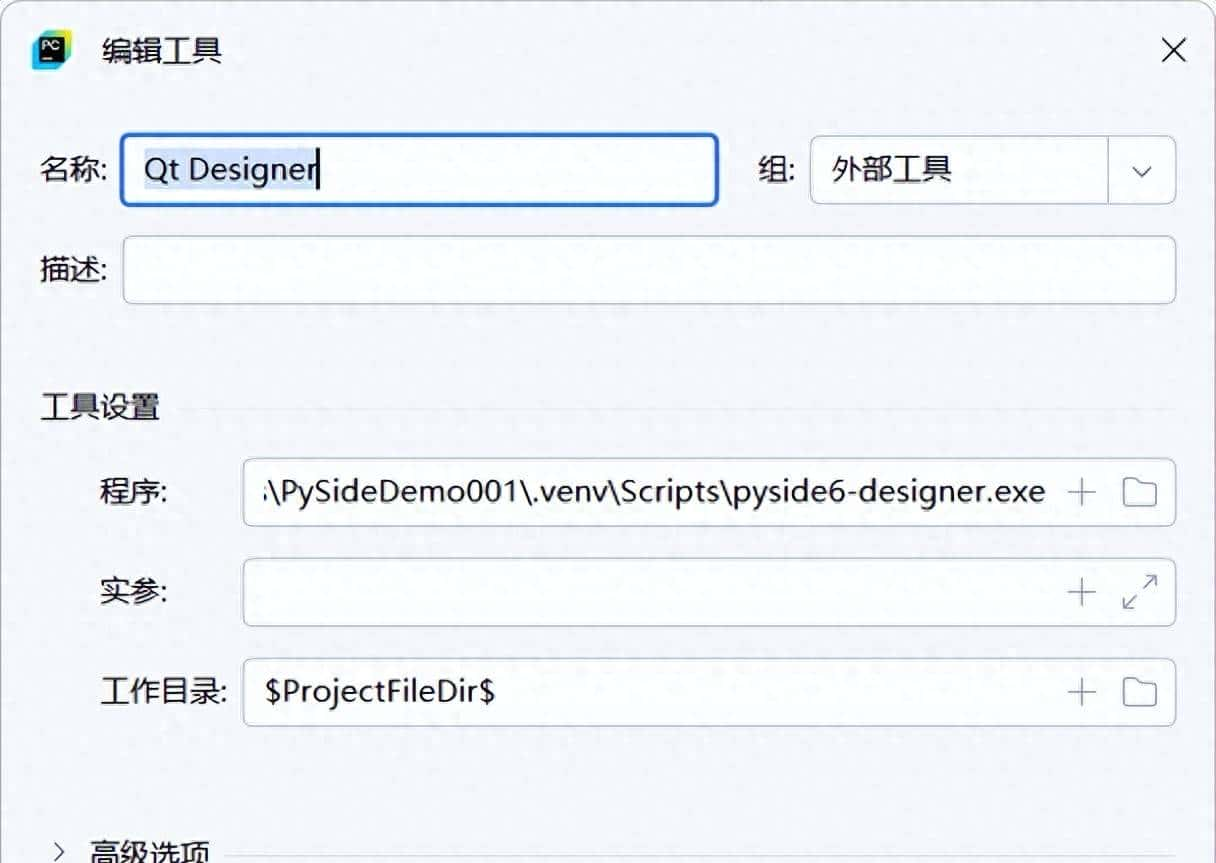
Qt Designer
- Program: 你的pyside6-designer.exe路径(例如C:UsersAdmin.condaenvspyside6Scriptspyside6-designer.exe)
- Working directory:$ProjectFileDir$
2.PyUIC (用于将.ui文件转换为.py文件):

uic
- Program: 你的pyside6-uic.exe路径
- Arguments:$FileName$ -o $FileNameWithoutExtension$_ui.py
- Working directory:$ProjectFileDir$
3.PyRCC (用于编译资源文件):

rcc
- Program: 你的pyside6-rcc.exe路径
- Working directory:$ProjectFileDir$
配置好后,你可以在项目中的右键菜单里快速找到并使用这些工具。
验证开发环境
创建一个简单的测试脚本来验证一切是否正常工作。
新建一个Python文件,例如test_pyside.py。写入以下代码:
import sys
from PySide6.QtWidgets import QApplication, QLabel, QWidget
from PySide6.QtCore import QRect
if __name__ == "__main__":
app = QApplication(sys.argv)
window = QWidget()
window.setWindowTitle("PySide6环境测试")
window.setGeometry(QRect(100, 100, 300, 200)) # (x, y, width, height)
label = QLabel(window)
label.setText("祝贺!PySide6环境搭建成功!")
label.setGeometry(50, 50, 200, 50)
window.show()
sys.exit(app.exec())运行这个脚本。如果看到一个标题为“PySide6环境测试”、中间有文本“祝贺!PySide6环境搭建成功!”的小窗口弹出,说明你的PySide6开发环境已经成功搭建并可以正常使用了!
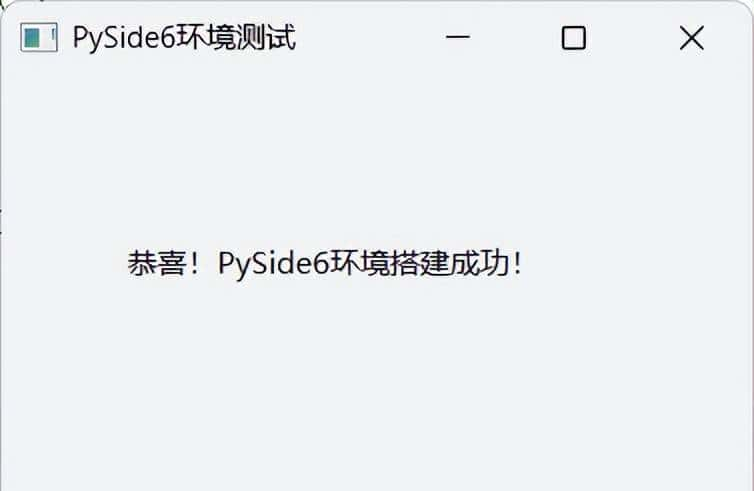
PySide 测试
相关文章